2012年12月18日
デジタルカメラから銀塩のモノクロプリントを制作するデジタル ゼラチンシルバー モノクロームプリント(DGSM Print)。3回めとなる今回は、過去に撮影したフィルムから高品位なDGSM Printを作る方法について解説しよう。またプリントを長期保存するためのアーカイバル処理や保存・展示のためのブックマウント加工についてもふれる。
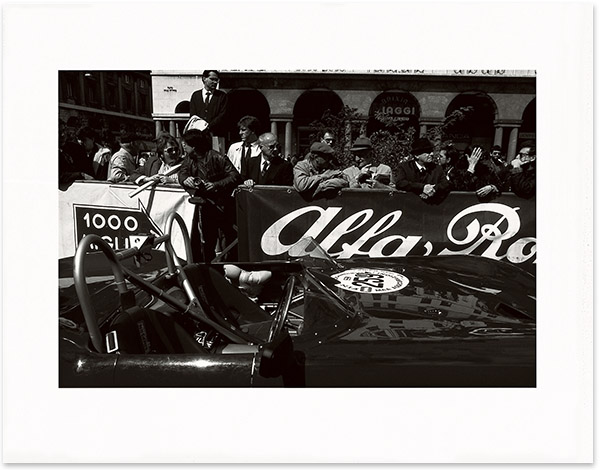 このプリントの見どころ
このプリントの見どころ
カラーポジからDGSM Printでモノクロにした作品。23年前に撮影したコダクロームからモノクロプリントに、通常のモノクロネガからとは一味違ったオリジナリティのある作品に仕上がった。
プリンタ:エプソン PX-5V
デジタルネガフィルム:ピクトリコプロ デジタルネガフィルムTPS100
印画紙:富士フィルム レンブラント V-G2
フィルムから高品位なDGSM Printを作る
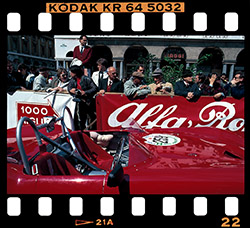
フィルム:Kodak Kodachrome 64
カメラ:Nikon F3P
レンズ:Ai Nikor 28mm f/2S
撮影データ:ISO64、f5.6 1/2、1/250
ロケーション:“Mille Maglia”Brescia ITALIA 1989
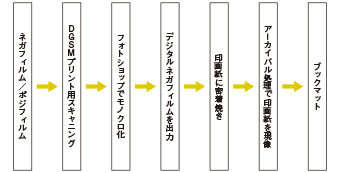
作品完成までの流れは上図の通り。スキャンされたデータはRGBカラー/8bit/30〜35MB。360dpiで8”×12”相当で、11”×14”(大四切)の印画紙に最適なサイズだ。しかもこのデータをPhotoshopで12”×18”にリサイズして16”×20”(小全紙)にプリントしても全く問題ない、写真展では実際に16”×20”にした作品を4点展示したが、来場者もそのクォリティには驚いていた。
DGSM Print用フィルムスキャン受付窓口
堀内カラー フォトアートセンター 担当:石橋 TEL:03-3383-3358
永嶋勝美のプリント論
過去の資産(ポジフィルム)からのDGSM Print

永嶋勝美
(ながしま・かつみ)
1953年東京生まれ。デザイナー、アートディレクターを経て、1980年に写真家に転向。ファッション、静物を主とした広告写真をてがける。1989年よりパリを拠点に創作活動を開始。1994年より写真作家活動に専念する。現在はアートディレクター、テクニカルアドバイザーとしても活躍中。
www.kn-photo.com
1年半前にDGSM Printを公開して以降、写真界の諸先輩方から「カラーポジ&ネガをスキャンしたデータから同じクォリティでできるのか?」という質問をたくさんいただいた。僕も80年代に撮った作品のほとんどはカラーポジ(コダクローム)だったので、いつかはテストして、良い結果が出れば個展を開いて発表しなくてはと考えていた。
連載の3回目となる今回は、実際にカラーポジをスキャニングし、DGSM Printで作品を制作して発表するまでを採り上げてみた。掲載した作品は、23年前イタリアのAUTOIN VOGUE誌の依頼でMille Migliaを取材した時の写真だ。当時イタリアではコダクロームの現像ができなかったので、他のVOGUE誌カメラマンはジュネーブに送って現像していたが、私はそれを知らなかったおかげで入稿に間に合わず、後日パリに戻って現像する羽目になった。
今日までお蔵入りになっていたそのポジが、23年経った今ようやくモノクロオリジナルプリントとして復活したというわけだ。DGSM Printで仕上げたおかげで、通常のモノクロネガフィルムからのプリントとは一味違ったオリジナリティのある作品に仕上がっている。
ポジフィルムからのスキャニングで最も重要なのが、使用するスキャナ機材だけではなく、それを扱うスキャニングの技術だ。我々写真家が行なうより、製版現場やラボの専門技術者の手を借りる方が効率的で完成度も高い。実際に今年の春から堀内カラーのフォトアートセンターの石橋氏の協力を得て、DGSM Printに最適なスキャニングテーブルを開発してもらったので、今回はそのデータを使用している。
開発段階のテストでは、コダクローム、エクタクローム、フジクロームの3種類のポジからそれぞれDGSM Printに最適なスキャニングテーブルを作ってもらったので、今後は多くの人が、安価で高品質なDGSM Print用スキャニングサービスを利用できることになった。
制作工程は本文をご覧いただくとして、デジタルカメラのデータとの違いについて述べると、まずは銀塩フィルム特有の粒子によって画像に立体感を感じる。モノクロ化した階調はデジタルカメラやモノクロフィルムとも異なる上に、ポジをデジタル化することにより濃淡を自在にコントロールできるようになった。さらに、フィルムからの引伸しでは100%不可能である複雑な覆い焼き(掲載の作品は16人の顔や肌の赤味を軽減している)や、色域の濃度変換もできるのだ。
オリジナルのカラーポジを元にDGSM Printを作れるようになったのは21世紀になってからのこと。昔撮ったカラーポジを銀塩バライタ印画紙に焼き付け、アーカイバル処理(長期保存処理)を施したオリジナルプリントを制作、発表してみてはどうだろう?
画像データの作り方
スキャニングデータからモノクロ画像を作る
カラーの画像データをPhotoshopを使ってモノクロ化し、濃淡の調整を行なうことで、通常のモノクロフィルムからのプリントとはひと味違った作品を作ることができる。前回、前々回でも画像データの作り方について解説しているので、そちらも参照してほしい。
STEP1画像の周囲に白いオーバーマスクをつける
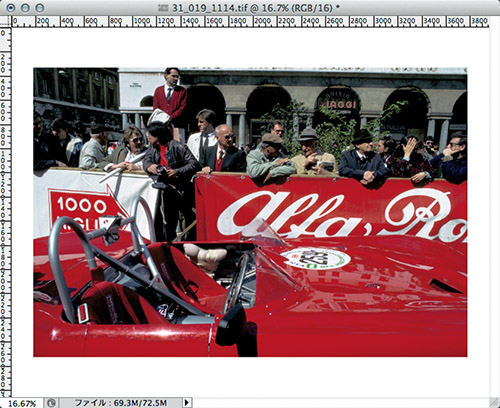
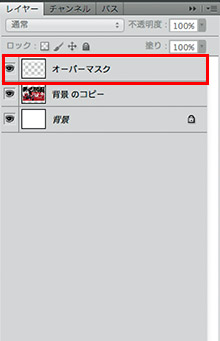 スキャニングしたデータをPhotoshopで開き、画像サイズと解像度を変更する。今回はエプソンのプリンタPX-5Vを使って、A3+(19×13インチ)のピクトリコプロ デジタルネガフィルム TPS100に出力するので、幅12インチ、解像度360dpiとした。画像の周囲の白いオーバーマスクは、大四切に合わせて14.5×11.5インチで作っている。オーバーマスクの作り方は第1回を参照。
スキャニングしたデータをPhotoshopで開き、画像サイズと解像度を変更する。今回はエプソンのプリンタPX-5Vを使って、A3+(19×13インチ)のピクトリコプロ デジタルネガフィルム TPS100に出力するので、幅12インチ、解像度360dpiとした。画像の周囲の白いオーバーマスクは、大四切に合わせて14.5×11.5インチで作っている。オーバーマスクの作り方は第1回を参照。
「白黒」の調整レイヤーでモノクロ化する
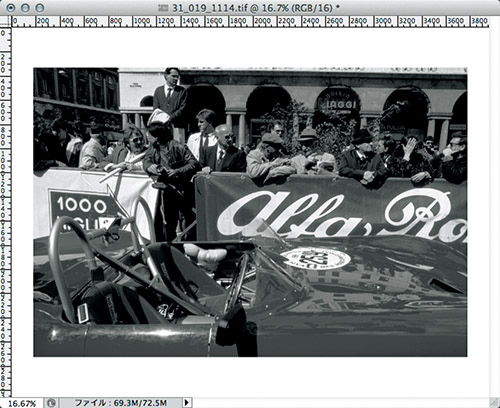
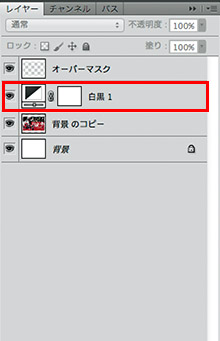 オーバーマスクの下に「白黒」の調整レイヤーを作り、カラー画像をモノクロ化する。このとき「白黒」のパラメータには一切さわらないで、トーンの調整はSTEP3の「特定色域の選択」で行なう。
オーバーマスクの下に「白黒」の調整レイヤーを作り、カラー画像をモノクロ化する。このとき「白黒」のパラメータには一切さわらないで、トーンの調整はSTEP3の「特定色域の選択」で行なう。
「特定色域の選択」でトーンを調整する
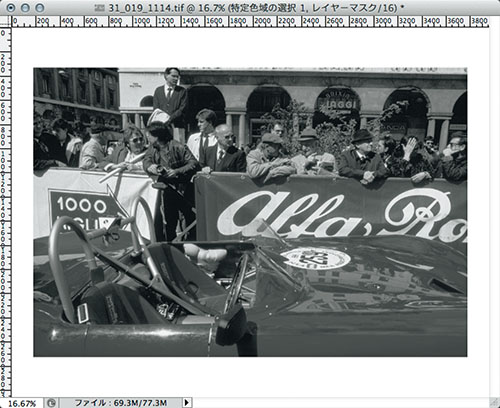
レッド系やブルー系など元画像の色ごとに「特定色域の選択」で個別にトーンを調整する。ホワイト系はハイライト側、ブラック系はシャドウ側の調整となる。
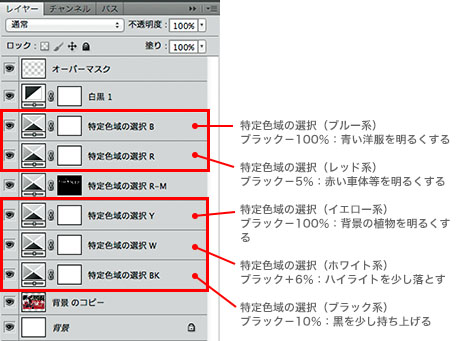
クイックマスクを使って部分的に明るさを変える
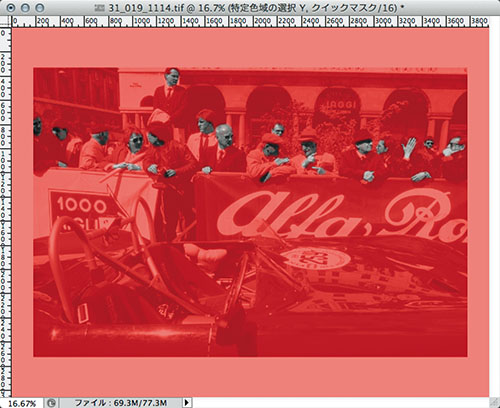
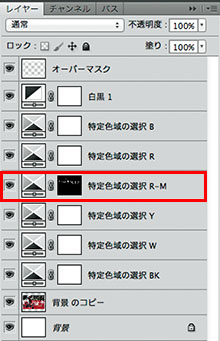 部分的にトーンを調整するには、クイックマスク機能を使うと便利だ。作例では人物の顔や肌の部分だけを明るくしたかったので、上のようなマスク(赤く表示された部分がマスク)を作って、「特定色域の選択」でレッド系のブラックを−100%、マゼンタ系のブラックを−100%にしている。このように複雑な覆い焼きは、DGSM Printならではと言える。
部分的にトーンを調整するには、クイックマスク機能を使うと便利だ。作例では人物の顔や肌の部分だけを明るくしたかったので、上のようなマスク(赤く表示された部分がマスク)を作って、「特定色域の選択」でレッド系のブラックを−100%、マゼンタ系のブラックを−100%にしている。このように複雑な覆い焼きは、DGSM Printならではと言える。
調整前

調整後 (人物の顔や肌が、調整前よりも少し明るくなっている)

階調を反転してネガ画像の完成
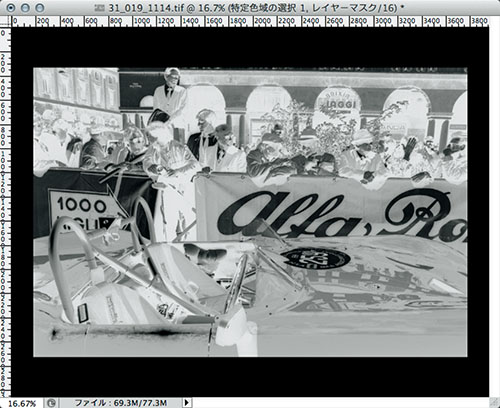
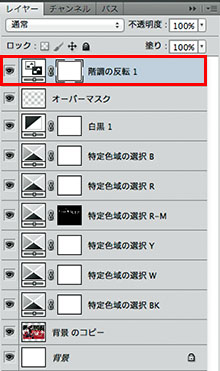 トーンの調整が終わったら、レイヤーの一番上に「階調の反転」を追加して、ネガ画像に反転する。
トーンの調整が終わったら、レイヤーの一番上に「階調の反転」を追加して、ネガ画像に反転する。
このデータをネガフィルムに出力して、それを印画紙に密着させて原寸大でプリントするわけだが、今回は誌面の都合でその工程は省略する。詳しくは第1回、第2回を参照のこと。
16bitデータのままデジタルネガを出力するメリット

Photoshopの16bit出力のオプション。

今回はPX-5Vで16bitのまま出力した。
最近のインクジェットプリンタは16bitデータでも出力できるが、カラー画像では8bitとの違いはわからない。しかしモノクロ画像をネガフィルムに出力する場合は、16bitの方が柔らかいグレーとなる。8bitよりもインクの吐出量が多くなり肌理が細かくなって、印画紙の露光秒数も少し(1割程度)長くなるのだ。コントラストが高めの画像は8bit、階調を重視する場合は16bitという感じで使い分けるとよい。
写真作品の保存と展示
ブックマット加工を行なう
DGSM Printの解説も3回目となるので、今回は出力と現像の工程は省略して、オリジナルプリントを保存・展示するためのブックマット加工について紹介しよう。写真作家としての経験が豊富な永嶋勝美氏が普段行なっている工程である。
STEP1オリジナルプリントの証としてエンボスを押す

永嶋氏のエンボススタンプは、型の部分が真鍮製の本格的なもので20年前から使っている。エンボススタンプは日本では伊東屋で注文できる。
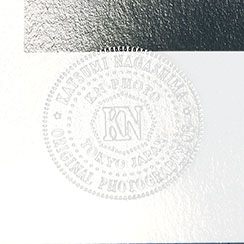
エンボスを押すことでオリジナルプリントとしての価値が高まる。裏には作家のサインを入れる。
作家のオリジナルプリントである証として、プリントに立体感のある刻印(エンボス)を押す。左は永嶋氏が自分でデザインしたもので、「KN」のロゴを中心に、「ORIGINAL PHOTOGRAPHY OF KATSUMI NAGASHIMA KN-PHOTO TOKYO JAPAN」の文字が型押しされている。
STEP2ブックマットにプリントを固定する

ブックマットを開いて、紙とテープで、プリントをマットに固定しているところ。プリントが動かないように、プリントの上に重りを置いている。

無酸紙の小さな紙片を三角に折り、プリントの四隅にかぶせて、上から無酸テープで固定する。
ブックマットとは、四角い窓を開けたオーバーマットと、プリントを支えるもう1枚のマットを、本のように綴じたマットのこと。永嶋氏が使用しているのは、作品の保存性を高めるためにコットンの繊維で作られたマットで、2枚のマットはリネン(亜麻)のテープでつないでいる。このブックマットはP.G.I.で購入できる。
 表側のマットとプリントとの間に合紙(あいがみ)を挟んで閉じたところ。作品を保存する際は、このままブックマットを重ねる。
表側のマットとプリントとの間に合紙(あいがみ)を挟んで閉じたところ。作品を保存する際は、このままブックマットを重ねる。

左はマットを綴じるリネンテープ、右は作品を固定する無酸テープ。フィルムルックスが輸入。

「ピュアガード45」は日本でも手頃に手に入る合紙。写真用品の代理店等で入手可能。
ブックマットをそのまま額装する
 P.G.I.のアルミフレームは、写真の作品のためにデザインされたもので、東京都写真美術館をはじめとして写真作品を扱う多くの美術館で採用されているという。
P.G.I.のアルミフレームは、写真の作品のためにデザインされたもので、東京都写真美術館をはじめとして写真作品を扱う多くの美術館で採用されているという。

フレームを組んでブックマットを入れ、裏板とフレームの間にプラスチックのバネを差し込む。
アーカイバルプロセス オリジナルプリントのフロー
アーカイバルプロセスとは長期保存を目的としたオリジナルプリントでは欠かせない処理のこと。簡単に言ってしまえば(完全定着・完全水洗で)銀を完全に定着させた後、定着液の成分を完全に洗い落とす。場合によっては銀の安定化の為の調色を施す。
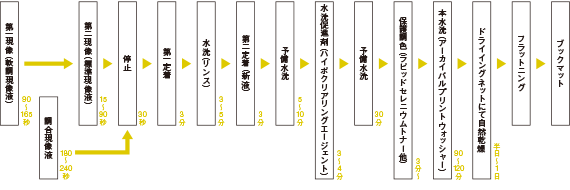
取材写真:坂上俊彦
ピクトリコプロ・デジタルネガフィルム TPS100

DGSM Print(デジタルゼラチンシルバー モノクロームプリント)に使用するデジタルネガフィルム「ピクトリコプロ デジタルネガフィルム TPS100」をGENKOSHA STOREにて販売中。
価格(税・送料込み)
レターサイズ:20枚 5,540円/40枚 10,080円
A3+:20枚 9,450円![]()










